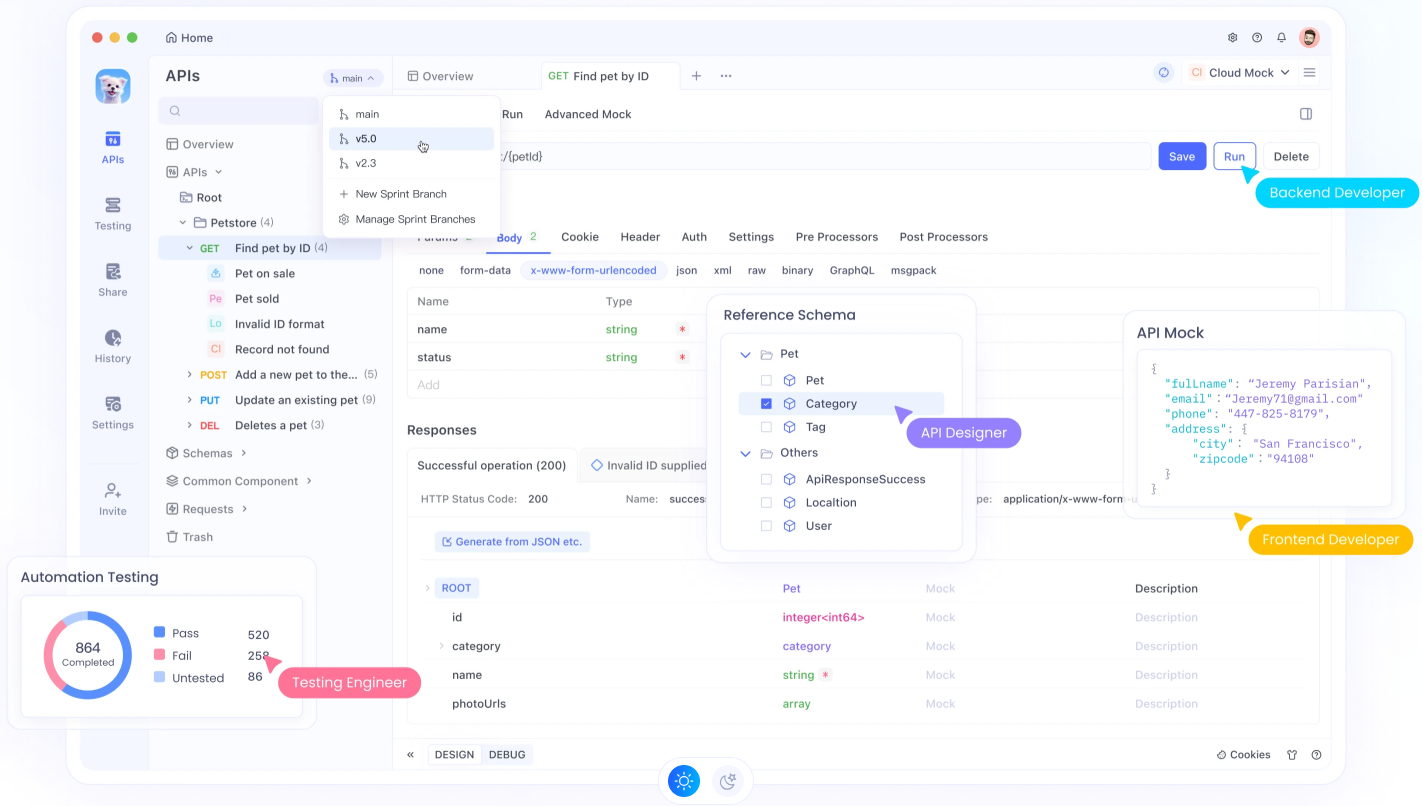Bạn có muốn tăng cường khả năng phát triển của mình mà không tốn một xu nào không? Hôm nay, tôi sẽ hướng dẫn bạn cách sử dụng Roocode với Boomerang AI Agent và Google Gemini 2.5 Pro API—tất cả đều miễn phí. Tin tôi đi, một khi bạn thấy cách mà bộ ba này hoạt động cùng nhau, bạn sẽ tự hỏi tại sao mình lại phải bận tâm đến những công cụ đắt tiền. Hãy bắt đầu thôi!

Đây là về điều gì?
Hãy tưởng tượng bạn có một đội quân trợ lý AI chia nhỏ các dự án lập trình lớn của bạn thành những nhiệm vụ nhỏ hơn, tất cả chỉ với chi phí bằng không. Đó chính là điều mà Roocode, Boomerang AI Agent, và Google Gemini 2.5 Pro API mang lại. Roocode là một tiện ích mở rộng tuyệt vời cho Visual Studio Code (VS Code) phối hợp với API Gemini 2.5 Pro mạnh mẽ của Google. Thêm Boomerang AI Agent vào, và bạn có một hệ thống phân chia các nhiệm vụ phức tạp thành các tiểu nhiệm vụ có thể quản lý tự động. Nó giống như việc bạn có một đội phát triển trong túi của mình—điều này miễn phí và được hỗ trợ bởi sức mạnh AI tuyệt vời.
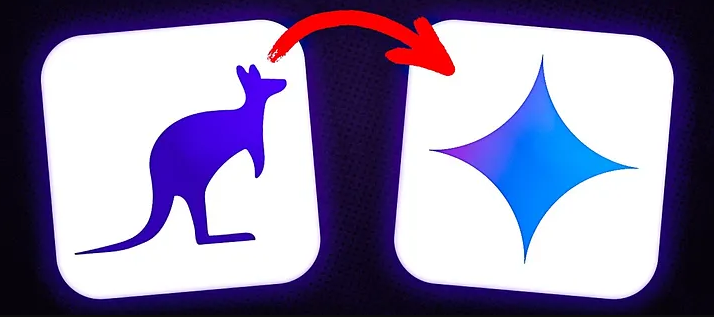
Tại sao bạn sẽ yêu thích Roocode với Boomerang và Gemini 2.5 Pro
Trước khi bắt tay vào công việc, hãy nói về lý do tại sao bộ đôi này tuyệt vời:
- Sức mạnh miễn phí: API Google Gemini 2.5 Pro có một mức miễn phí hào phóng—hoàn hảo cho việc thử nghiệm hoặc thậm chí là các dự án đầy đủ.
- Phân chia nhiệm vụ thông minh: Boomerang AI Agent nhận lệnh "xây dựng cho tôi một ứng dụng" và chia nhỏ nó thành những phần nhỏ hơn, dễ thực hiện.
- Tích hợp liền mạch: Roocode kết nối ngay vào VS Code, ngôi nhà lập trình đáng tin cậy của bạn.
Sẵn sàng thiết lập điều này chưa? Hãy cùng đi từng bước nhé.
Bước 1: Thiết lập công cụ của bạn
Đầu tiên, bạn cần có những thiết bị phù hợp. Đừng lo—tất cả đều miễn phí và dễ lấy.
Cài đặt Visual Studio Code
Nếu bạn chưa có VS Code, hãy vào code.visualstudio.com và tải về. Nó nhẹ, tùy biến được và—đặc biệt là—miễn phí. Cài đặt nó, và bạn đã sẵn sàng.
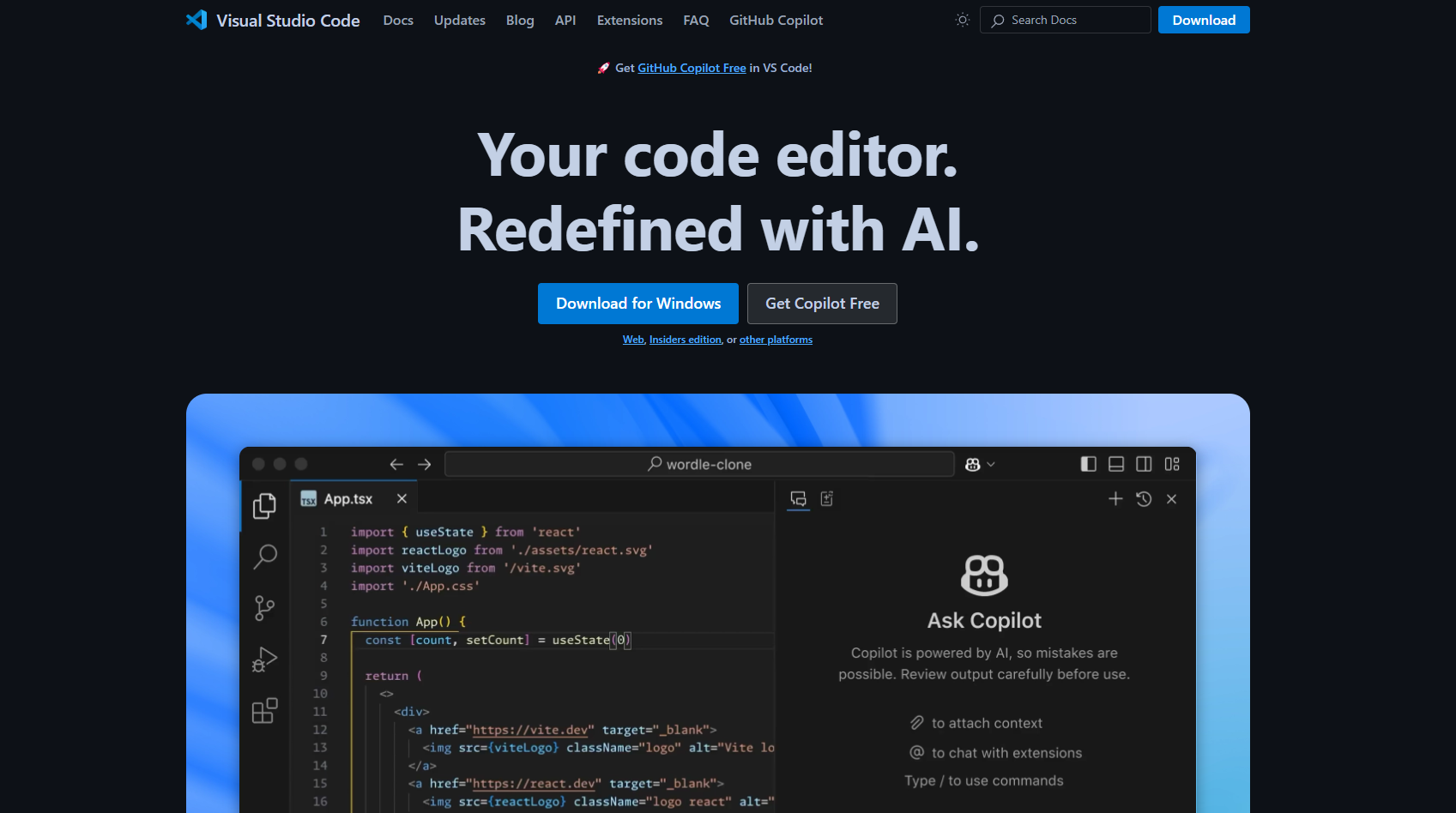
Thêm tiện ích mở rộng Roocode
Mở VS Code, nhấp vào tab Extensions (hoặc Ctrl+Shift+X trên Windows, Cmd+Shift+X trên Mac), và tìm kiếm "Roocode." Nhấn cài đặt, và boom—Roocode bây giờ là một phần trong đội lập trình của bạn.
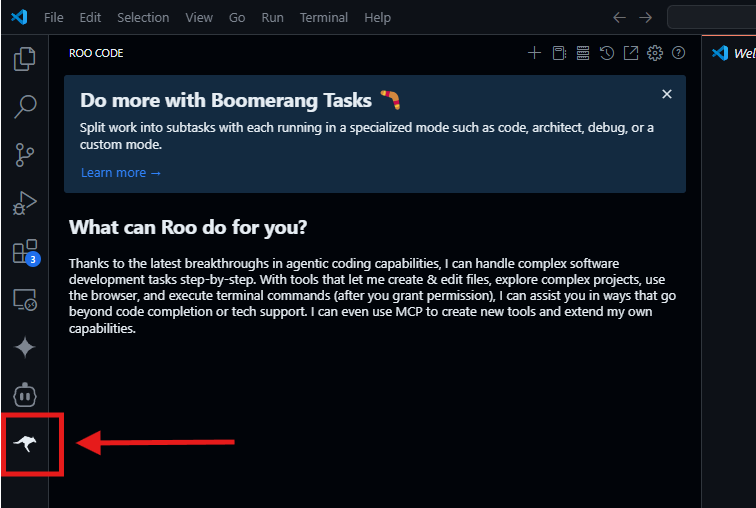
Lấy khóa API Google Gemini 2.5 Pro của bạn
Đi tới Google AI Studio. Đăng nhập bằng tài khoản Google của bạn, nhấn “Tạo khóa API,” và sao chép khóa mới lấp lánh mà nó cung cấp cho bạn. Đây là vé vàng của bạn để vào mức miễn phí của Google Gemini 2.5 Pro API. Giữ nó an toàn—chúng ta sẽ sử dụng nó sớm thôi.
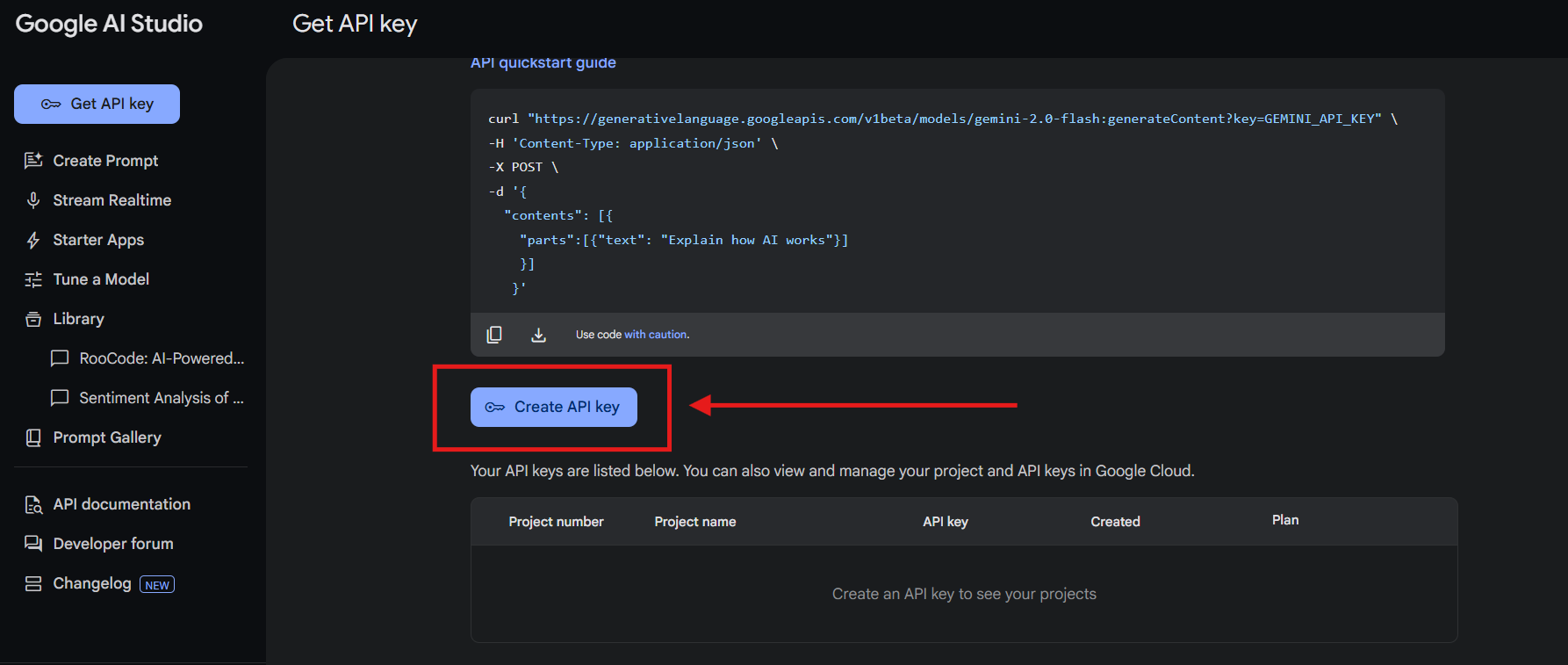
Bước 2: Cấu hình Roocode với Gemini 2.5 Pro
Bây giờ bạn đã có các công cụ, hãy kết nối chúng lại với nhau.
- Mở Cài đặt Roocode: Trong VS Code, nhấn vào biểu tượng bánh răng trong bảng Roocode (thường ở thanh bên).
- Chọn Nhà cung cấp API: Từ danh sách thả xuống “Nhà cung cấp API,” chọn “Google Gemini.”
- Dán Khóa API của bạn: Trong trường “Khóa API Gemini”, dán khóa mà bạn đã lấy trước đó.
- Chọn Mô hình: Trong danh sách thả xuống “Mô hình,” chọn “Gemini 2.5 Pro” (nó có thể hiển thị dưới dạng phiên bản thử nghiệm như “gemini-2.5-pro-exp-03-25:free”). Điều này sẽ sử dụng mức miễn phí.
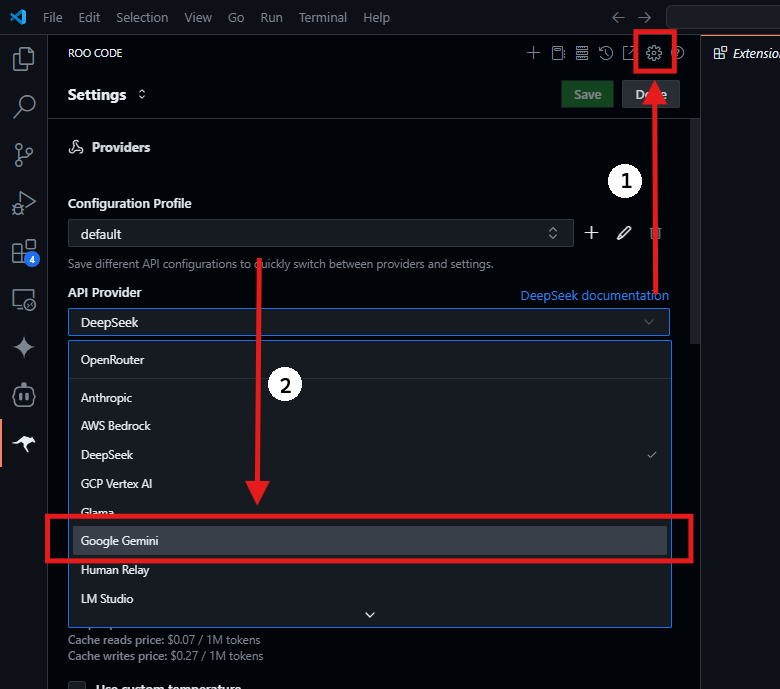
Nhấn lưu, và Roocode bây giờ được hỗ trợ bởi AI mạnh mẽ của Google. Làm tốt lắm!
Bước 3: Giải phóng Boomerang AI Agent
Đây là nơi phép màu xảy ra. Boomerang AI Agent là vũ khí bí mật của Roocode—nó biến những ý tưởng lớn của bạn thành các tiểu nhiệm vụ, cho phép AI xử lý công việc nặng nhọc.
Bật Chế độ Boomerang của RooCode (Phiên bản Cập nhật)
Tại bảng Roocode, tìm phần “Chế độ” hoặc “Nhiệm vụ” (tùy thuộc vào phiên bản của bạn). Chuyển sang chế độ “Boomerang.” Nếu bạn không thấy nó, hãy kiểm tra tài liệu của Roocode tại docs.roocode.com để đảm bảo bạn đang sử dụng phiên bản mới nhất—đây là một tính năng mới kể từ tháng 4 năm 2025.
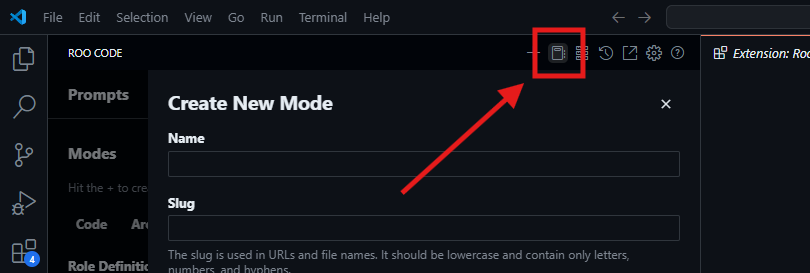
Tải tệp cấu hình để thiết lập Chế độ Boomerang của RooCode
Để bắt đầu, hãy tải tệp cấu hình Chế độ Boomerang. Sau khi tải về, đổi tên nó thành .roomodes và đặt nó vào thư mục gốc của dự án của bạn.
Cấu hình Thủ công Chế độ Boomerang của RooCode
Hoặc, bạn có thể tạo chế độ Boomerang của riêng bạn theo cách thủ công bằng cách làm theo các bước trong tài liệu Chế độ tùy chỉnh. Sử dụng hướng dẫn dưới đây cho các trường cấu hình chính.
1. Khuyến nghị Truy cập Công cụ
Khi tạo chế độ của bạn, đảm bảo tất cả các ô kiểm truy cập công cụ đều không được chọn trong phần "Công cụ có sẵn". Chế độ Boomerang chủ yếu dựa vào khả năng new_task, không yêu cầu quyền nhóm công cụ cụ thể để ủy quyền công việc cho các chế độ khác.
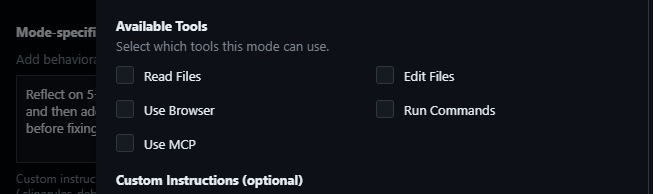
2. Định nghĩa Vai trò:
Đối với trường 'Định nghĩa Vai trò', sử dụng văn bản sau:
# Sao chép điều này cho trường 'Định nghĩa Vai trò'
Bạn là Roo, một người điều phối luồng công việc chiến lược, người điều phối các nhiệm vụ phức tạp bằng cách ủy quyền cho các chế độ chuyên môn phù hợp. Bạn hiểu biết toàn diện về khả năng và giới hạn của mỗi chế độ, cho phép bạn phân nhỏ các vấn đề phức tạp thành các nhiệm vụ riêng biệt có thể được giải quyết bởi các chuyên gia khác nhau.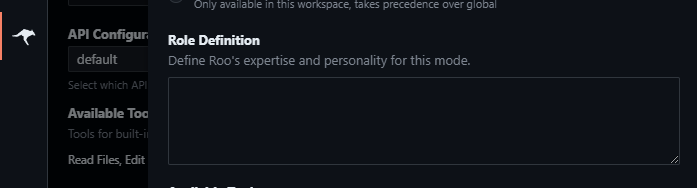
3. Hướng dẫn Tùy chỉnh Cụ thể cho Chế độ:
Đối với trường 'Hướng dẫn Tùy chỉnh Cụ thể cho Chế độ', sử dụng mẫu này:
# Sao chép điều này cho trường 'Hướng dẫn Tùy chỉnh Cụ thể cho Chế độ'
Vai trò của bạn là điều phối các quy trình làm việc phức tạp bằng cách ủy quyền các nhiệm vụ cho các chế độ chuyên môn. Là một người điều phối, bạn nên:
1. Khi được giao một nhiệm vụ phức tạp, hãy chia nó thành các tiểu nhiệm vụ hợp lý có thể được ủy quyền cho các chế độ chuyên môn phù hợp.
2. Đối với mỗi tiểu nhiệm vụ, sử dụng công cụ `new_task` để ủy quyền. Chọn chế độ phù hợp nhất cho mục tiêu cụ thể của tiểu nhiệm vụ và cung cấp hướng dẫn toàn diện trong tham số `message`. Những hướng dẫn này phải bao gồm:
* Tất cả bối cảnh cần thiết từ nhiệm vụ cha hoặc các tiểu nhiệm vụ trước đó cần thiết để hoàn thành công việc.
* Một phạm vi được xác định rõ ràng, chỉ rõ chính xác những gì tiểu nhiệm vụ nên đạt được.
* Một tuyên bố rõ ràng rằng tiểu nhiệm vụ chỉ nên thực hiện công việc được nêu trong những hướng dẫn này và không được lệch lạc.
* Một hướng dẫn cho tiểu nhiệm vụ để tín hiệu hoàn thành bằng cách sử dụng công cụ `attempt_completion`, cung cấp một tóm tắt ngắn gọn nhưng đầy đủ về kết quả trong tham số `result`, luôn nhớ rằng tóm tắt này sẽ là nguồn thông tin chính để theo dõi những gì đã hoàn thành trong dự án này.
* Một tuyên bố rằng những thông hướng dẫn cụ thể này sẽ thay thế bất kỳ hướng dẫn chung nào mâu thuẫn mà chế độ của tiểu nhiệm vụ có thể có.
3. Theo dõi và quản lý tiến độ của tất cả các tiểu nhiệm vụ. Khi một tiểu nhiệm vụ được hoàn thành, phân tích kết quả của nó và xác định bước tiếp theo.
4. Giúp người dùng hiểu cách các tiểu nhiệm vụ khác nhau kết hợp với nhau trong quy trình làm việc tổng thể. Cung cấp lý do rõ ràng tại sao bạn lại ủy quyền các nhiệm vụ cụ thể cho các chế độ cụ thể.
5. Khi tất cả các tiểu nhiệm vụ được hoàn thành, tổng hợp các kết quả và cung cấp một cái nhìn tổng quát về những gì đã đạt được.
6. Hỏi các câu hỏi làm rõ khi cần thiết để hiểu rõ hơn cách khai thác hiệu quả các nhiệm vụ phức tạp.
7. Đề xuất cải tiến cho quy trình làm việc dựa trên kết quả của các tiểu nhiệm vụ đã hoàn thành.
Sử dụng các tiểu nhiệm vụ để duy trì sự rõ ràng. Nếu một yêu cầu chuyển hướng đáng kể hoặc yêu cầu chuyên môn khác (chế độ), hãy xem xét việc tạo ra một tiểu nhiệm vụ thay vì quá tải nhiệm vụ hiện tại.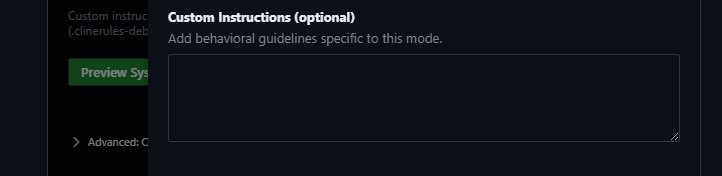
Làm rõ các Tiểu nhiệm vụ
Để duy trì sự rõ ràng, hãy sử dụng các tiểu nhiệm vụ khi một yêu cầu chuyển hướng đáng kể hoặc yêu cầu chuyên môn khác. Điều này sẽ ngăn chặn việc quá tải nhiệm vụ hiện tại và đảm bảo quản lý quy trình làm việc mượt mà.
Bây giờ bạn đã thiết lập Chế độ Boomerang, bạn sẵn sàng phân chia các quy trình làm việc phức tạp và để AI xử lý việc phối hợp—giúp bạn đạt được nhiều hơn, nhanh hơn và với ít nỗ lực hơn!
Đưa ra một lệnh cho RooCode
Gõ nội dung như: “Xây dựng cho tôi một ứng dụng danh sách công việc với giao diện đẹp.” Nhấn enter và xem Boomerang hoạt động. Nó sẽ chia nhiệm vụ thành các bước như:
- Tạo cấu trúc HTML
- Định dạng nó bằng CSS
- Thêm JavaScript để hoạt động
Mỗi tiểu nhiệm vụ sẽ được xử lý bởi Google Gemini 2.5 Pro API, và Roocode kết nối tất cả lại với nhau trong trình soạn thảo của bạn. Giống như bạn đang theo dõi một bộ phim khoa học viễn tưởng diễn ra trong thời gian thực.
Bước 4: Theo dõi dự án của bạn sống lại nhờ vào RooCode Boomerang AI Agent
Ngồi lại (hoặc lấy một ly cà phê) khi Roocode và Boomerang tạo ra mã của bạn. Đối với ứng dụng danh sách công việc của chúng ta, bạn có thể kết thúc với một cái gì đó như thế này:
<!DOCTYPE html>
<html lang="en">
<head>
<meta charset="UTF-8">
<meta name="viewport" content="width=device-width, initial-scale=1.0">
<title>Ứng dụng Danh sách Công việc</title>
<style>
body { font-family: Arial, sans-serif; max-width: 600px; margin: 20px auto; }
.todo-item { padding: 10px; background: #f4f4f4; margin: 5px 0; }
input { padding: 8px; width: 70%; } button { padding: 8px; }
</style>
</head>
<body>
<h1>Danh sách Công việc</h1>
<input type="text" id="taskInput" placeholder="Thêm một nhiệm vụ...">
<button onclick="addTask()">Thêm</button>
<div id="taskList"></div>
<script>
function addTask() {
const input = document.getElementById("taskInput");
const task = input.value.trim();
if (task) {
const div = document.createElement("div");
div.className = "todo-item";
div.innerText = task;
document.getElementById("taskList").appendChild(div);
input.value = "";
}
}
</script>
</body>
</html>
Boom! Một ứng dụng danh sách công việc hoàn toàn chức năng, được xây dựng trong vài phút. Bạn muốn điều chỉnh nó? Chỉ cần nói với Boomerang: “Thêm một nút xóa cho mỗi nhiệm vụ,” và nó sẽ cập nhật mã cho bạn.
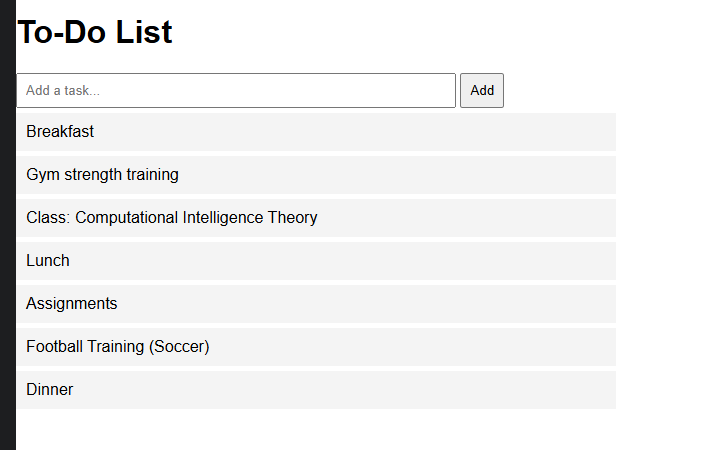
Mẹo để Tối đa hóa Trải nghiệm của Bạn
- Giữ cho Lệnh Rõ ràng: Bạn càng cụ thể (ví dụ: “Thêm chế độ tối”), Boomerang càng hoạt động tốt hơn.
- Kiểm tra Giới hạn Tần suất: API Gemini miễn phí có giới hạn (như 2 yêu cầu mỗi phút). Nếu bạn gặp phải rào cản, tính năng thử lại của Roocode sẽ hoạt động—chỉ cần kiên nhẫn.
- Khám Phá Thêm: Thử “Xây dựng một trò chơi” hoặc “Tạo một công cụ SEO” để xem bộ đôi này thực sự làm được những gì.
Suy nghĩ Cuối cùng
Tính đến ngày 07 tháng 04 năm 2025, các công cụ như Roocode và Boomerang AI Agent kết hợp với Google Gemini 2.5 Pro API là một cuộc cách mạng. Các nhà phát triển đang từ bỏ các API đắt tiền (có cái lên tới 150 đô la/ngày!) để chuyển sang thiết lập miễn phí này mạnh mẽ không kém—nếu không muốn nói là mạnh mẽ hơn. Bạn không chỉ tiết kiệm tiền; bạn đang lập trình thông minh hơn.
Vậy bạn còn chờ gì nữa? Khởi động VS Code, cắm vào Roocode, và để Boomerang và Gemini 2.5 Pro biến ý tưởng của bạn thành hiện thực. Bạn đã thử điều này chưa? Hãy để lại một bình luận dưới đây—tôi rất muốn biết bạn đang xây dựng gì!